Comience temas de discusión en la pizarra
La comunicación con los alumnos en la pizarra toma varias formas. LA discusión funciona como un tablón de anuncios de la oficina. Para esta tarea, a establecer un foro de discusión y empezar la conversación como se muestra en los siguientes pasos:
En el panel de control de la pizarra, haga clic en el enlace de tablero de discusión.
Haga clic en el botón Agregar Foro.
Al hacer clic en Agregar Foro, verá la página que se muestra en la siguiente figura. Establece un espacio para usted y sus alumnos a las notas comercio para el resto de la clase para ver.
Crear un tablón de anuncios, también conocido como un foro de discusión.
Introduzca un nombre para el foro en el campo de texto Título.
En el cuadro de texto Descripción, escriba una breve explicación del tema a ser discutido en este foro.
Este texto aparece debajo el enlace (el título del foro) para los estudiantes a leer antes de proceder a los mensajes dentro de este foro.
Activar o desactivar las casillas de verificación en el campo Ajustes Foro.
Después se desplaza hacia abajo la página a la siguiente sección, puede activar las opciones o desactivar específicamente para este foro.
Haga clic en el botón Enviar para crear el foro.
Haga clic en Aceptar en la página de recibo que aparece.
Esta acción se vuelve a la página de foros de discusión. Después de crear el foro, su siguiente tarea consiste en publicar la primera nota a la que desea alumnos contestan.
Haga clic en el nombre del foro que acaba de crear para entrar en esta área temática.
Haga clic en el botón Nuevo Tema Añadir.
Ahora que estás dentro del foro que ha creado, la conversación puede comenzar.
Introduzca el asunto en el campo de texto Asunto y el mensaje en el cuadro de texto Mensaje.
Este es su primer mensaje a la clase de los alumnos que van a leer este foro de discusión.
Haga clic en el botón Enviar.
Mira - señales de vida en su curso!
Sobre el autor
 ¿Cómo gestionar un grupo en Ning
¿Cómo gestionar un grupo en Ning Después de configurar un nuevo grupo en su red Ning, puede hacer pequeños ajustes a la página principal. Puede editar los detalles de cada función en el grupo:Haga clic en el botón Editar en la parte superior derecha de cada función.Aparecen…
 ¿Cómo manejar las discusiones de su grupo ning
¿Cómo manejar las discusiones de su grupo ning Cuando se crea un grupo de Ning, usted tiene opciones administrativas que puede utilizar para administrar las cosas en su grupo. Cada tema de discusión en su grupo muestra las siguientes opciones, que se muestran debajo de la cabecera Opciones…
 ¿Cómo manejar las discusiones del foro de la red Ning
¿Cómo manejar las discusiones del foro de la red Ning Como creador de red Ning, usted tiene un montón de control sobre los temas de discusión en la red. Usted puede manejar esas discusiones usando las siguientes opciones (que aparecen debajo de la cabecera Opciones admin en la página de…
 Cómo responder a un foro de discusión ning
Cómo responder a un foro de discusión ning Si se llega a los foros de discusión de Ning y encuentra que su idea de un nuevo tema de discusión Ning no es tan nueva como pensabas o encontrar un tema existente que se siente obligado a participar en, puede unirse fácilmente en el…
 Cómo iniciar un foro de discusión ning
Cómo iniciar un foro de discusión ning Cuando se une a una red Ning, puedes echar un vistazo a los foros de temas interesantes de la conversación. Si usted no encuentra una discusión que te gusta, usted puede comenzar su propio foro de discusión:1Inicie sesión en su red…
 ¿Cómo participar en foros de etsy
¿Cómo participar en foros de etsy Foros de Etsy sirven como lugares de encuentro para los miembros de Etsy. En esencia, los foros de Etsy son herramientas públicas donde los miembros pueden discutir todo tipo de temas. Etsy es compatible con cinco foros principales:Anuncios: Este…
 Cómo iniciar un nuevo hilo en un foro etsy
Cómo iniciar un nuevo hilo en un foro etsy Además de responder a los cargos en las discusiones de Etsy que otros han comenzado, usted puede comenzar su propio nuevo hilo si usted tiene un problema que no se haya abordado. Aquí está la perforación:Haga clic en el título del foro en el…
 Cómo utilizar los foros myspace
Cómo utilizar los foros myspace Foros de MySpace le permiten publicar sus mensajes en línea y permite a otros a hablar de ellos. Mediante el uso de foros de MySpace, usted puede descubrir y discutir las cosas importantes para usted en un lugar público - sin tener que conducir o…
 Cambio foro de Drupal y organización de contenedores
Cambio foro de Drupal y organización de contenedores Después de crear sus foros de Drupal (y, opcionalmente, sus contenedores), puede mover los foros de un recipiente a otro - o sacarlos de envases por completo. Tienes dos maneras de cambiar el contenedor un foro está en hacerlo de la primera forma,…
 Drupal foro habilitación
Drupal foro habilitación Los foros son ideales para crear una comunidad de usuarios. Las personas pueden obtener ayuda de otros, proporcionar información sobre su contenido, y simplemente socializar. Tu foro de Drupal puede ser tan bien o mal controlada como desee. Puede…
 La gestión de los permisos de foro de Drupal
La gestión de los permisos de foro de Drupal Los usuarios registrados pueden comentar los debates del foro de Drupal. Sin embargo, los permisos por defecto hacen así que eres el único que puede publicar temas del foro. Debido a que el punto de tener un foro es para provocar la discusión de…
 La organización y la configuración de su foro drupal
La organización y la configuración de su foro drupal Los foros son herramientas maravillosas, pero para ser realmente útiles que requieren que usted tome decisiones organizativas. En Drupal, sus opciones sobre la organización influirán en la configuración del Foro. A modo de ejemplo, echar un…
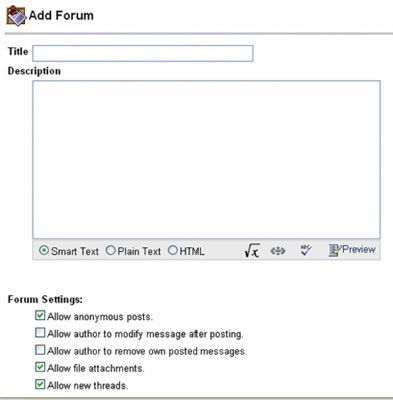 Crear un tablón de anuncios, también conocido como un foro de discusión.
Crear un tablón de anuncios, también conocido como un foro de discusión.

